Actualización 2024 abril: Deje de recibir mensajes de error y ralentice su sistema con nuestra herramienta de optimización. Consíguelo ahora en este enlace
- Descarga e instala la herramienta de reparación aquí.
- Deja que escanee tu computadora.
- La herramienta entonces repara tu computadora.
La función HomeGroup es una solución simplificada de Microsoft que permite compartir archivos entre todas las computadoras en su red doméstica. Con HomeGroup, puede compartir fotos, archivos de música y video, varios documentos de Office e incluso impresoras. También puede permitir que otros miembros de la familia editen los archivos que ha compartido. En este artículo, aprenderemos a encuentra la contraseña de tu grupo de origen bajo Windows 10.
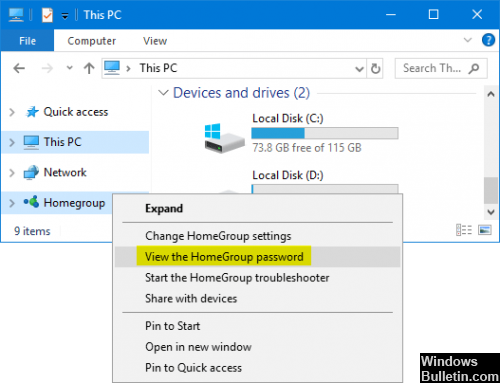
Visualización y restablecimiento de la contraseña de su grupo doméstico en Windows 10
Crear un grupo en casa
Para crear un grupo doméstico en una computadora con Windows 10, haga lo siguiente:
Actualización de abril de 2024:
Ahora puede evitar problemas en la PC utilizando esta herramienta, como protegerse contra la pérdida de archivos y el malware. Además, es una excelente manera de optimizar su computadora para obtener el máximo rendimiento. El programa corrige los errores comunes que pueden ocurrir en los sistemas Windows con facilidad, sin necesidad de horas de resolución de problemas cuando tiene la solución perfecta a su alcance:
- Paso 1: Descargar PC Repair & Optimizer Tool (Windows 10, 8, 7, XP, Vista - Microsoft Gold Certified).
- Paso 2: Haga clic en “Iniciar escaneado”Para encontrar problemas de registro de Windows que podrían estar causando problemas en la PC.
- Paso 3: Haga clic en “Repara todo”Para solucionar todos los problemas.
- Haga clic en Inicio, escriba el grupo de inicio en el cuadro de búsqueda, luego seleccione Grupo de inicio.
- Seleccione Crear grupo de inicio.
- Haga clic en siguiente
- Seleccione las bibliotecas y dispositivos que desea compartir con su grupo de origen, luego haga clic en Siguiente.
- Aparece una contraseña: escríbala en un archivo de texto y guárdela en un lugar seguro. Necesitará la contraseña de su grupo habitual para agregar otras PC a su grupo habitual. Elija Finalizar.
Para cambiar la contraseña de tu grupo base
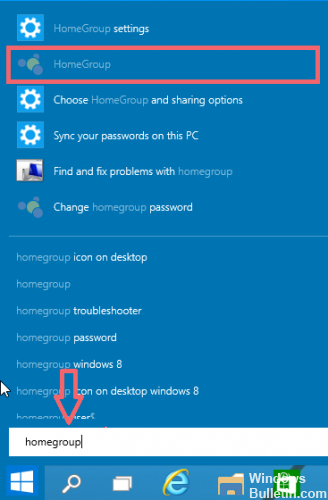
- Tecla Windows + S (abre la búsqueda)
- Ingrese al grupo de inicio y haga clic en Configuración de grupo de inicio.
- En la lista, haga clic en Cambiar contraseña de grupo de inicio.
- Haga clic en Cambiar contraseña, luego siga las instrucciones para cambiar su contraseña actual.
Para ver tu contraseña
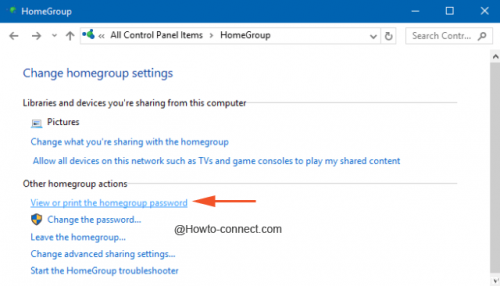
En la ventana extendida, observe la segunda mitad y haga clic en el enlace descrito como Ver o imprimir la contraseña del grupo de inicio.
La contraseña será claramente visible en un cuadro sobre el fondo amarillo, que puede anotar para usar en el futuro. También puede usar el botón Imprimir esta página para obtener una copia impresa de la contraseña.
Usando el explorador de archivos
Quizás la forma más rápida de obtener su contraseña de grupo principal actual es usar el botón especial para la contraseña de su grupo local en el menú izquierdo del explorador de archivos.
Aquí hay una guía rápida para llegar allí:
- Abra el Explorador de archivos.
- Vaya al panel derecho, haga clic con el botón derecho en su grupo principal y luego haga clic en Mostrar contraseña del grupo principal.
- Se lo dirigirá directamente a una pantalla donde puede mostrar la contraseña de su grupo base en un cuadro amarillo.
CONCLUSIÓN
Si no tiene acceso a otras computadoras conectadas al grupo principal, no puede cambiar la contraseña del grupo principal.
Espero que hayas disfrutado esta entrada de blog! Si necesita más ayuda sobre este tema, no dude en ponerse en contacto con nosotros.
https://www.quora.com/In-Windows-10-how-do-you-recover-a-homegroup-password
Sugerencia del experto: Esta herramienta de reparación escanea los repositorios y reemplaza los archivos dañados o faltantes si ninguno de estos métodos ha funcionado. Funciona bien en la mayoría de los casos donde el problema se debe a la corrupción del sistema. Esta herramienta también optimizará su sistema para maximizar el rendimiento. Puede ser descargado por Al hacer clic aquí

CCNA, desarrollador web, solucionador de problemas de PC
Soy un entusiasta de la computación y un profesional de TI practicante. Tengo años de experiencia detrás de mí en programación de computadoras, solución de problemas de hardware y reparación. Me especializo en desarrollo web y diseño de bases de datos. También tengo una certificación CCNA para diseño de red y solución de problemas.

